새 탭을 열면 Google이 오고 싶어
Firefox 브라우저에서 홈페이지를 설정하는 것은 아이들의 장난입니다. 그러나 새 탭을 열 때 표시되는 페이지를 결정하는 방법도 있어야 하지 않습니까? 실제로 존재하지만 예를 들어 Google을 기본 페이지로 설정할 수 있는 지점에 도달하는 것은 쉽지 않습니다.
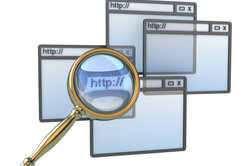
부가기능을 사용하면 Google에 접속할 수 있습니다.
새 탭을 여는 한 가지 방법 Google to come은 해당 애드온입니다. 이것을 Tab Mix Plus라고 하며 Firefox에서 무료로 사용할 수 있습니다. 추가 기능을 설치하려면:
- Firefox 브라우저를 엽니다.
- 브라우저 창의 오른쪽 상단 모서리에 있는 작은 주황색 상자를 클릭합니다.
- 이제 열리는 메뉴에서 추가 기능 항목을 클릭하십시오. 그러면 추가 메뉴로 이동합니다.
- 메뉴의 오른쪽 상단에는 작은 검색 마스크가 있습니다. 여기에 "Tab Mix Plus"를 입력하고 Enter 키로 확인합니다.
- 다양한 확장 목록이 나타납니다. 상단은 Tab Mix Plus여야 합니다. 이 항목에 대한 "설치" 버튼을 클릭하십시오.
- 설치가 완료된 후 브라우저를 다시 시작하십시오.
- 브라우저를 다시 열고 추가 기능 메뉴로 다시 이동하십시오. 그러나 이번에는 메뉴 왼쪽 가장자리에 있는 파란색 퍼즐 조각을 클릭합니다.
- 설치된 확장 프로그램에서 Tab Mix Plus를 찾아 "설정"을 클릭하십시오.
- 이제 열리는 창에서 "동작" 아이콘을 클릭하십시오. "새 탭" 탭 아래에 "새 탭을 열 때 표시:" 옵션이 있습니다. 여기에서 "새 탭 페이지"를 설정합니다.
- 마지막으로 아래 주소 필드에 "google.de"를 입력해야 새 탭을 열 때 정확히 이 페이지로 이동합니다. 물론 wikipedia.org 또는 helpster.de와 같은 다른 페이지를 입력할 수도 있습니다.
- 선택을 확인하고 메뉴를 종료합니다.
Firefox에서 Google을 홈페이지로 설정
검색엔진 구글을 자주 사용하신다면, ...에서 찾을 수 있습니다.
새 탭을 열고 원하는 페이지로 이동 - 고급 사용자용
추가 기능 없이 목표를 달성할 수 있지만 이 접근 방식은 초보자에게 다소 낯설 수 있습니다.
- 브라우저를 엽니다.
- 주소 표시줄에 "about: config" 명령을 입력하고 Enter 키를 눌러 확인합니다.
- 당신이 하고 있는 일을 정말로 알고 있는지 묻는 페이지가 열립니다. 이것을 확인하십시오.
- 열리는 페이지에서 설정 이름 아래에 "browser.newtab.url" 항목을 찾습니다.
- 더블 클릭으로 엽니다.
- 원하는 탭 홈페이지를 입력하세요.
- Enter 키를 눌러 입력을 확인하고 창을 종료합니다.
- 모든 것이 제대로 작동하는지 테스트하고 문제를 해결한 것에 만족하십시오.
이 문서가 얼마나 도움이 되었나요?

